Hogyan adjunk egy font a Microsoft Word
A helyes font előnyös kiosztani létrehozta a dokumentumot. A Windows jön egy sor előre telepített betűtípusok, de számuk kisebb, mint a több százezer betűtípusokat lehet letölteni az interneten mindössze néhány kattintással. Megkeresése és kiválasztása a kívánt betűtípust, telepítse leírtak ebben a cikkben.
lépések szerkesztése
1. módszer a 2:
windows Rights
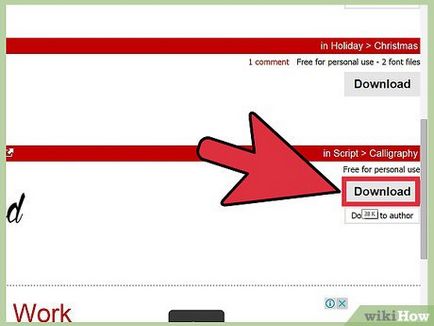
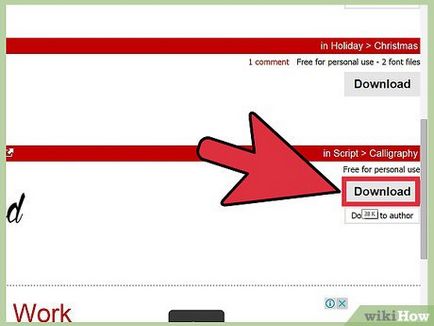
- dafont.com
- fontspace.com
- fontsquirrel.com
- 1001freefonts.com
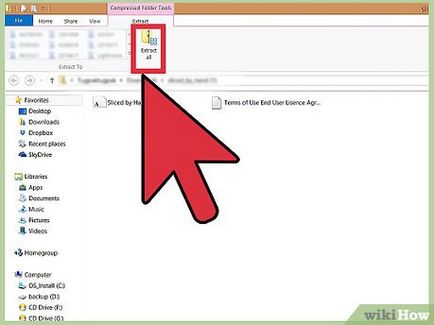
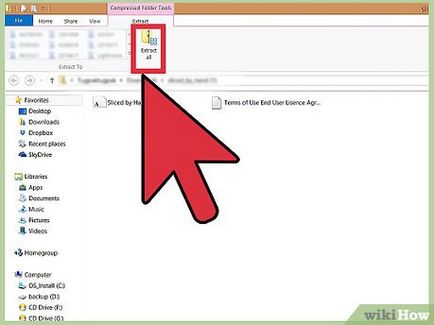
- Az archív (ZIP-fájl) csomagolt méret betűkészletfájlok TTF vagy OTF. Ezek a betűtípus-formátumot támogat a Windows. Ne telepítse a betűtípusok letöltött EXE formátumban.
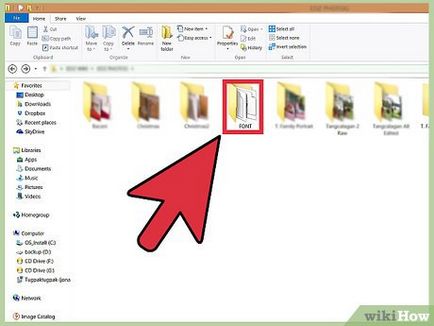
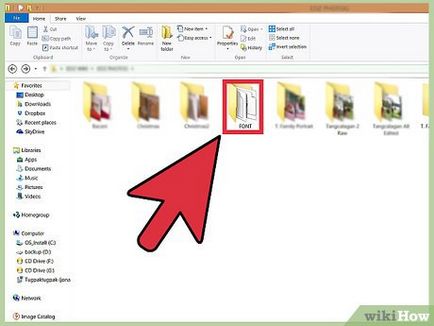
Nyissa meg a mappát, amely tartalmazza a betűtípus fájlt. Keresse meg a mappát a letöltéshez és csomagolja ki a font fájlokat. Hagyja a mappát ablakot.
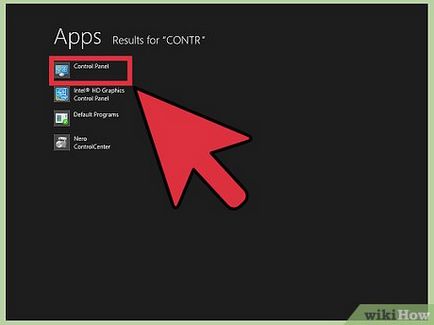
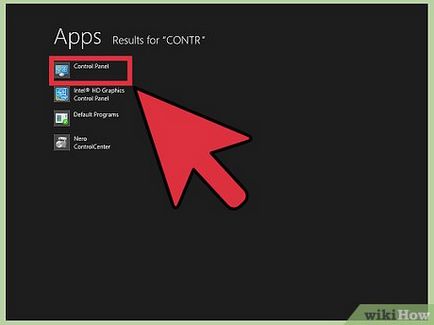
- A Windows 7, Vista, XP, kattintson a "Start" - "Vezérlőpult".
- A Windows 10, 8,1, kattintson a jobb gombbal a „Start” gombra, és válassza ki a „Control Panel”.
- A ⌘ Win + X, és válassza ki a "Vezérlőpult" Windows 8.
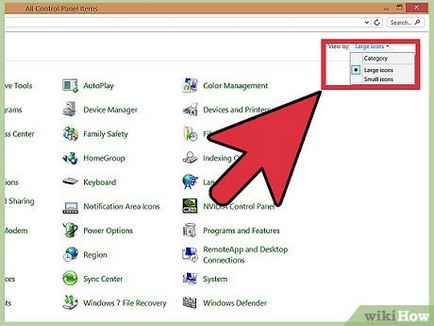
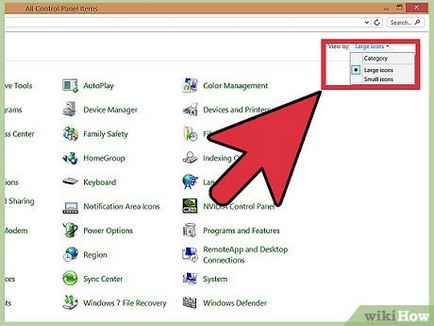
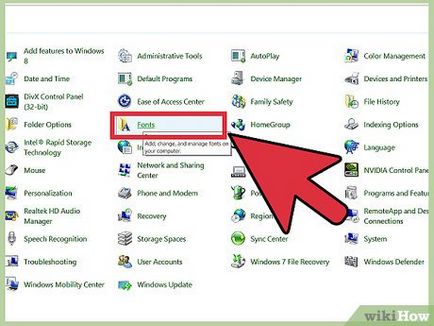
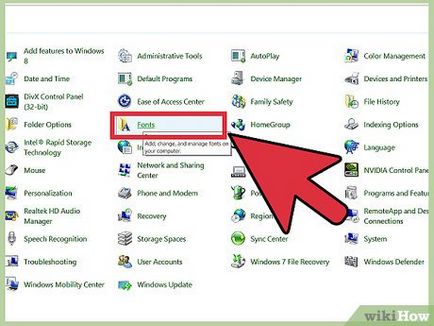
Kattintson a „Betűtípusok”. A megjelenő ablakban egy listát az összes telepített betűtípusok.
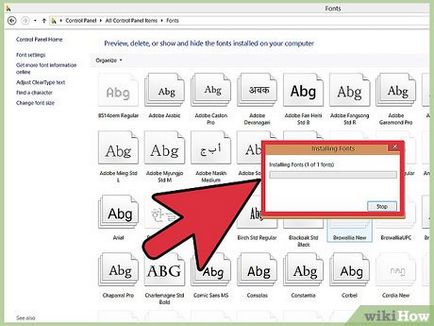
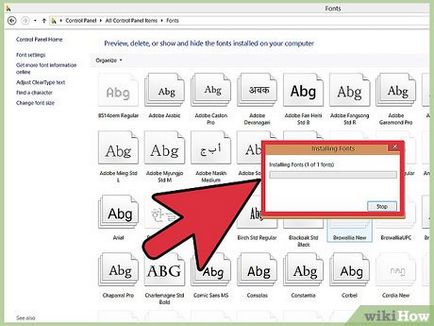
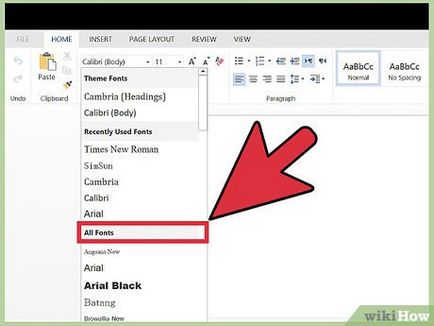
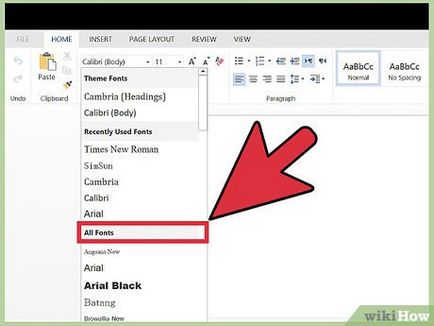
Indítsa el a Word, és válassza ki az új betűtípust. Ehhez a „Font” menü megnyitásához a Word. Ebben a menüben a betűtípusok betűrendben jelennek meg.
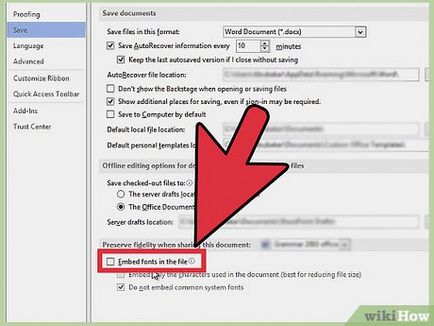
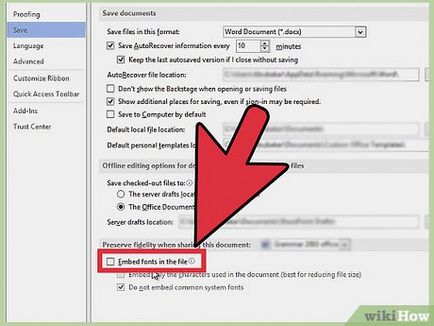
2. módszer 2:
Mac OS szerkesztése
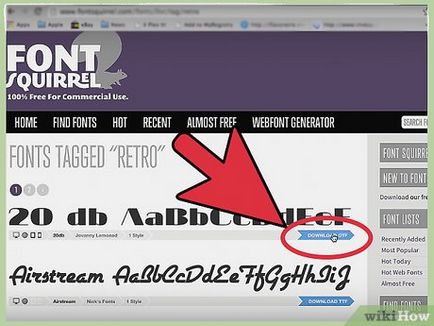
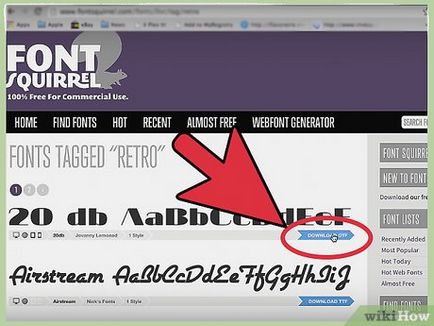
- dafont.com
- fontspace.com
- fontsquirrel.com
- 1001freefonts.com
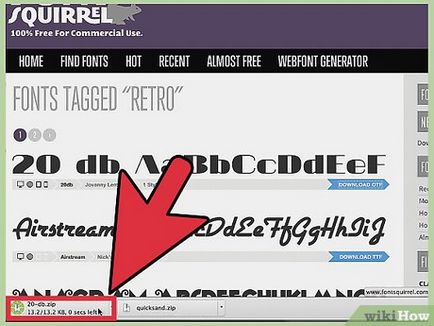
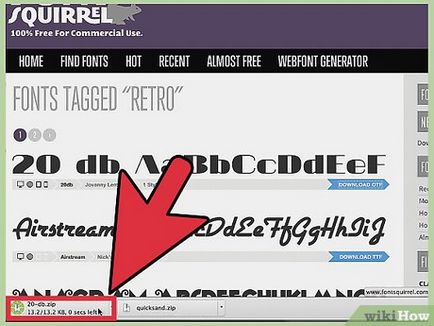
Az archívum kibontása (ZIP-fájl) a font fájlokat. Egyes betűtípusok formájában forgalmazzák levéltári, különösen, ha egy font felel meg több fájl. Csomagold ki a fájlt, kattintson rá duplán, majd húzza a betűtípus az asztalra, vagy egy mappát.
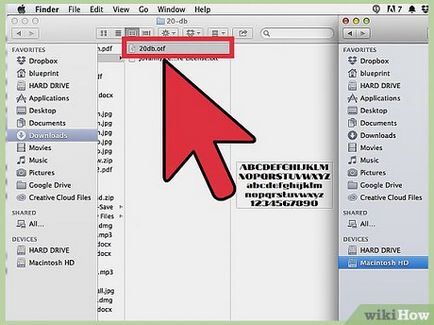
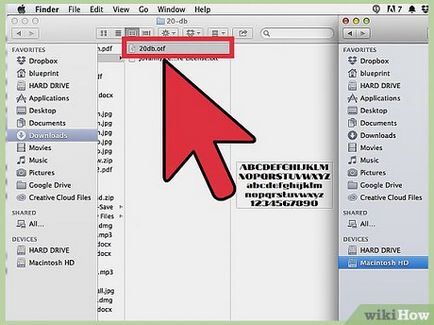
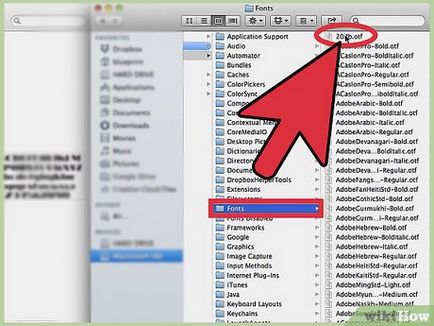
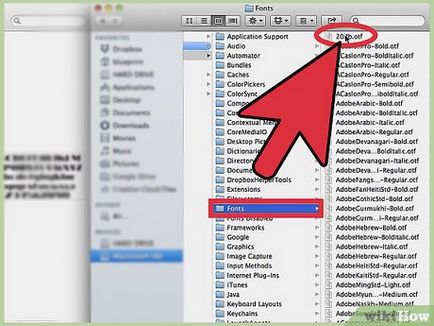
Kattintson az „Új betűkészlet telepítése.” Most már használhatja a betűtípust bármely alkalmazás, amelyben meg lehet változtatni betűtípusokat. [2]
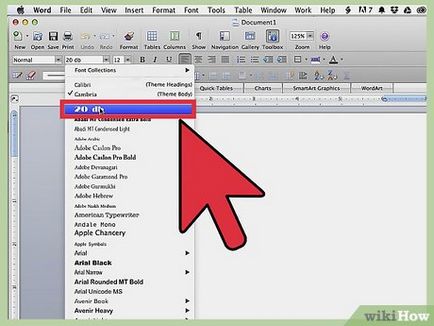
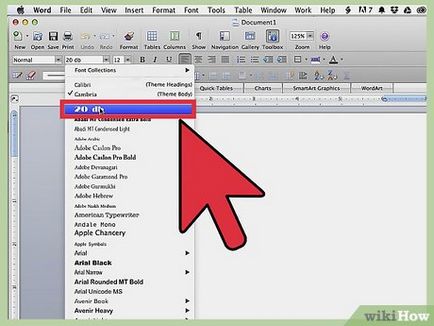
Indítsa el a Word, és válassza ki az új betűtípust. Ehhez a „Font” menü megnyitásához a Word. Ebben a menüben a betűtípusok betűrendben jelennek meg.
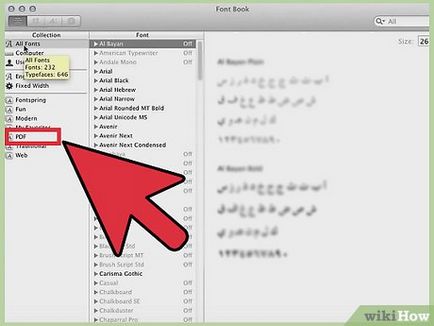
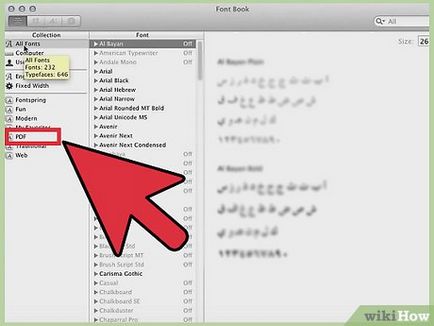
- A „Save As” a „File Type” menüben válassza ki a «PDF».